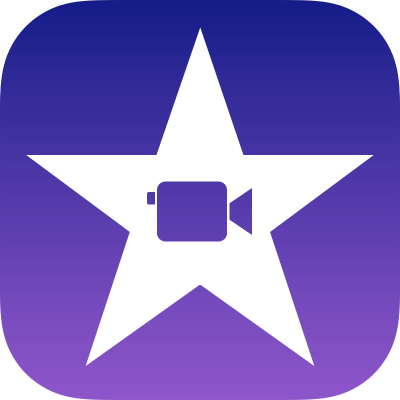
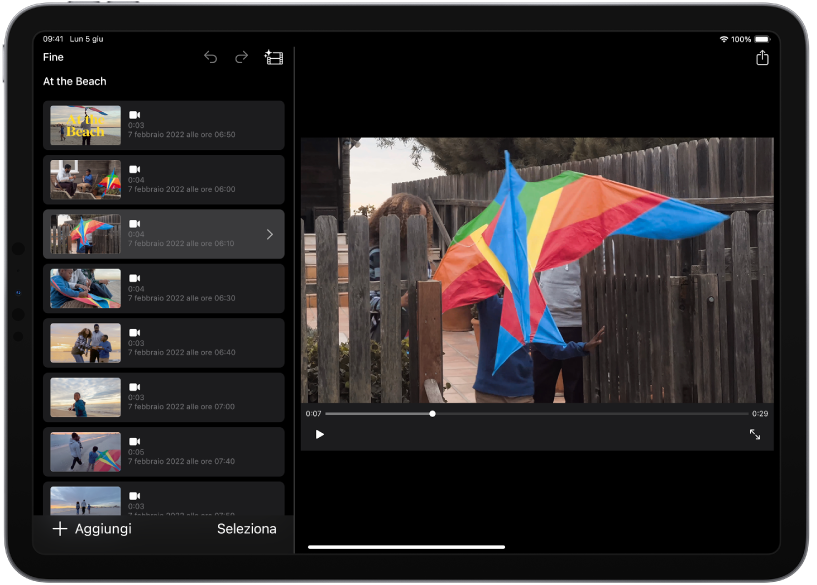
Creare filmati come per magia
Con “Filmato magico”, scegli clip video e foto, quindi lascia che iMovie crei per te un filmato, aggiungi una colonna sonora, le transizioni tra i diversi clip e molto altro ancora. Aggiungi titoli, applica filtri e modifica i clip per personalizzare completamente il filmato.
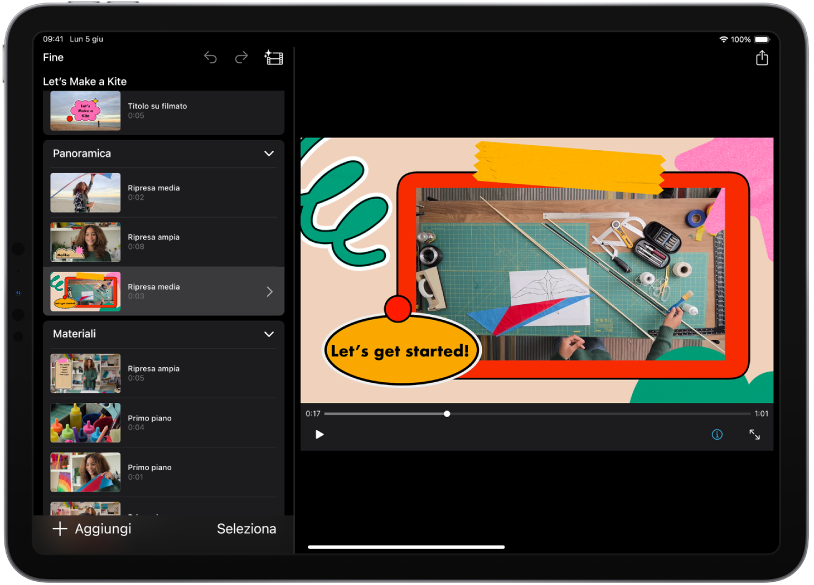
Applicare uno storyboard al filmato
Scegli tra una selezione di storyboard per aiutarti a iniziare. Ogni storyboard include un elenco di riprese flessibile che puoi usare come guida passo-passo per i clip da girare per realizzare il tuo video. Inoltre, puoi abbinare alle tue riprese anche titoli, transizioni o brani.
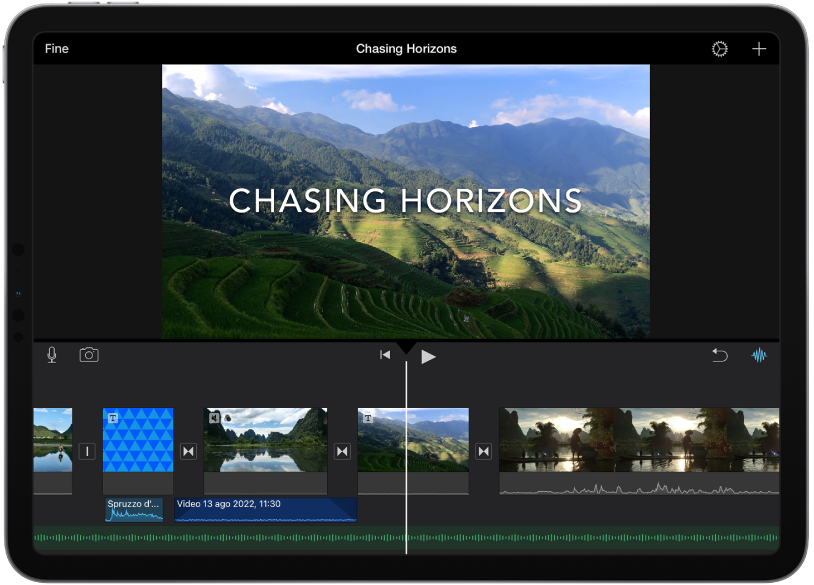
Crea il filmato perfetto
Quando vuoi il controllo su ogni dettaglio, puoi utilizzare gli strumenti avanzati per modificare assieme i clip, quindi aggiungere titoli animati, musica, filtri ed effetti. iMovie ti aiuta a raccontare la tua storia in maniera professionale, e potrai poi condividere il tuo capolavoro con il resto del mondo.
Per consultare il manuale utente di iMovie, fai clic sull'indice in alto, o inserisci una parola o una frase nel campo di ricerca.